編者按:這是 UI 設計師 Diana Malewicz 的第二篇 UI 設計分享。這一次,她要設計的是一個控制面板的界面,如何控制不同UI元素的平衡,如何從零開始構建,相當值得學習~
歡迎來到我的「UI設計指南」第二篇!如果你對於我的第一篇文章印象不錯的話,那麼這一篇應該也會合你胃口:
高手如何從零開始設計 UI 界面?這個實戰案例告訴你!
編者按:這是 UI 設計師 Diana Malewicz 的一篇 UI 界面設計的分享。怎樣在保證基本的可用性和易用性的同時,讓界面柔和、富有親和力?如何在讓用戶愉悅的同時,還能用設計取悅自己?Diana 的…
當然,請注意一點,我創建 UI 界面的過程中,繞過了通常 UI 和產品設計應該有的「用戶調研」——「用戶研究」——「體驗分析」這樣的前置步驟,而是直接開始創建乾淨、一致的 UI 界面。在真實的設計項目當中,開頭的這些步驟是無法忽略的!
基本思路和低保真線框圖
這一次我們要設計的是儀錶盤界面。那麼我們從基本的想法開始。
這一次,我們將會設計一個服務於醫療行業的控制面板(實際上,這個設計的初衷來源於我的姨媽,她是一名醫生,不僅要治療病人還要處理大量的文書工作),而整個設計我將會在 Sketch 中完成。
通常,我會從一個非常低保真的線框圖開始。我會創建一系列的矩形線框,然後將他們按照需求和大小進行排列,直到最終滿足我的想法為止。我選擇了一些隨機的、但是相近的色彩,確保我能看清位置就可以了。
然後我針對哪些內容在哪裡显示,進行了基本的說明。

這就是一個非常原始的界面框架了。
在下一步當中,我將會開始選取字體、配色和樣式,就像我的上一篇文章一樣,我們將會創建一系列小的設計系統或者說樣式表,供我取用和調試。
字體選取
對於這個控制面板,我選擇的是「Sofia Pro」作為主要的現實字體,並且只有這一個字體。
實際上,想要創建一套漂亮的 UI 界面,並不需要很多字體。
我更喜歡使用 1~2 種字體來進行設計(標題和正文各一種)。
Sofia Pro 非常漂亮,給人感覺非常雅緻舒適,氣質上和 Futura 有點像,易讀性也不錯。如果你有 Adobe 創意雲服務,那麼可以直接調用。
不需要使用太多字體,而要盡量使用字體的粗細對比,大小對比來營造視覺層次,這樣其實是夠用的。
就像上圖所示,我僅僅使用了4種不同的大小(52p/32p/24p/18p),兩種不同的字重(Bold 和 Medium)。我還使用了3種不同的主要配色——鮮艷的藍色(強調色),深藍色(常規文本),淺藍色(詳細信息用這個顏色,但是它實際上是深藍色將不透明度調整到 30%之後的效果)。。
如果在選擇字體尺寸大小的時候碰到問題,可以試試按照黃金比例來進行選取,效果也不錯。
配色方案
在配色這件事情上,我很少會採用色輪或者預製的配色方案,我比較喜歡手工取色。但是如果你在取色這件事情上,經驗並不豐富,那麼預製的配色方案是非常有用的。
了解色彩心理學,對於配色是非常有用的。不同的行業在配色選取上有哪些習慣和傾向,這些東西是非常有必要了解的。
想要提升轉化率?那你要明白這些色彩心理學知識
色彩是設計師手裡最重要的工具,它是決定了視覺效果,能夠影響用戶的心情和情緒,左右用戶感知和行為。色彩本身並不會產生愉悅感和品質感,但是它能強化它們。 你有沒有想過,當你在…
考慮到我們正在創建一個針對醫療保健行業的控制面板,所以我們選用綠色和藍色是非常合理的,一方面是藍色和綠色是契合行業的,另一方面是它們本身足夠討人喜歡,讓人感到舒適、專業和信任。
我在為這個項目選擇的主色調的時候,挑選一個鮮艷大膽的藍色,然後降低不透明度,微調出了第二個藍色,用作背景。我盡可能在同一色相中挑選配色。此外,我還調整了飽和度,獲得了另外一種藍色,也可以通過調整不透明度來用作背景配色。最後,我會選擇自己最喜歡的顏色,也就是純白。
除此之外,我們還需要使用一些強調色來對配色進行區分。我僅僅通過稍稍修改色相(H)的參數來進行選擇,就可以挑選出很不錯的強調色。
UI 元素樣式
選好字體和配色之後,我們需要為 UI 元素來創建樣式(容器、圖標、按鈕等)。
其實只需要為數不多的幾種樣式進行設計,就可以創建出引人入勝的界面,你可以根據元素的重要性和作用進行合理的混搭。
你可以看看我下面的元素所使用的參數,都不複雜。

如你所見,我真正創建出來的樣式其實只有5種,其中的樣式明顯是針對不同的目的的(比如容器和按鈕)。值得說明的是,這些樣式都是針對主要的交互和 CTA元素來設計的,並且只用於主要的元素和交互。
在創建陰影的時候,務必記得使用和配色同色相的陰影,但是記得降低不透明度。
圖標的選取
在選取圖標的時候,一致性始終是最重要、最關鍵的部分。所以,我決定在整個控制面板中統一使用線性圖標。

此外,還記得我在上一篇文章當中針對用戶頭像進行的配色優化嘛?在可用性上可以說是非常無意義的設計,但是非常令人愉悅!在這裏我也做了!
元素布局和文字內容
現在,這個控制面板所涉及到的絕大多數的內容我都有了,因此我開始重新排列元素,直到我滿意。這個部分真的沒有取巧的地方,唯一能做的就是進行盡可能多的嘗試,結合一部分普世的需求,然後就是對不同排版進行嘗試,不同的對齊方式,細節的處理等等等等,直到我們看起來用起來感覺不錯為止。

不過,在馴服混亂、尋求秩序的過程中,我依然是有一些有價值的建議:
- 記住元素和元素之間應該保持相同/相似的邊距或者間距。即使此時我們不討論網格和布局,但是至少要確保主要的內容在視覺比例上的協調一致。
- 不必過度擔心留白。留白是界面最好的朋友。它可以賦予任何界面以呼吸感,讓它看起來整潔。
- 將主色使用在一些處於選定狀態的元素,從另一個角度上來說,主色應該應用在令人矚目的元素和交互上。
- 使用不同的陰影來製造縱深感。但是請記住,每次都只讓一部分元素擁有陰影,這樣才能製造出層次差異,其他的則保持平整。
- 每個元素或者容器都應該擁有一致的邊緣,比如按鈕都應該擁有相同的弧度,卡片邊緣的弧度也應當一致。
- 記住按鈕上的標籤文本應該居中。
- 保持容器內元素的邊距是相同的。
- 如果想讓界面變得足夠平滑友好,可以提高圓角的弧度,讓它越接近氣泡色感覺,這樣給人的感覺就越友好!

創建一幅簡單的插畫
我們快要完成了,這是最後一步!這將會讓我們的控制面板顯得更加美觀和友好。

Sketch 其實是創建插畫的理想工具。我曾經用過很長時間的 AI,並且非常討厭它。事實證明,我在 AI 中可以實現的效果幾乎都可以在 Sketch 中做出來!
就像上圖當中,你可以通過基礎形狀很快創建出醫生的插畫。對於這張插畫,我選取了一種非常流行的樣式,其中的陰影和高光其實都非常簡單,但是加入了富有趣味的對比線條。
首先,你可以使用橢圓和線條來快速拼接出基本的輪廓,進行插畫繪製的時候,始終從最基本的圖形入手,確實是非常有幫助的!在接下來的步驟當中,你可以添加不同的細節。在最後一步當中,添加線條狀的深色陰影,增加白色的線條來呈現高光。
這真的是超級簡單,但是很能出效果,即使你不是插畫師也可以做到!

最終效果
我強烈建議你也進行類似的 UI 設計練習!這種練習方式不僅出效果,而且能夠很好地磨練自己的技能,嘗試新鮮的設計技法,並且填充自己的作品集。新鮮的嘗試甚至可以算得上是某種意義上的「娛樂」!如果將一部分 UI 元素突出呈現並超出原本的界面範圍,藉助陰影來強化層次,則能讓這個 UI 更適合展示!

資深UI設計師搞定輸入框和表單的20個秘訣
編者按:這篇文章來自資深設計師 Taras Bakusevych,長期從事金融和企業類数字產品的設計,在表單設計領域造詣精深。這篇文章梳理了他總結的 20 條表單和輸入框的設計經驗,實用性極強。 …
5 個提高 UI 界面高級感的排版實用技巧
UI 界面中,排版設計同樣重要。如何將至關重要的信息,有效地傳遞給用戶,這是界面本身的職責,而在絕大多數時候,這通常是靠文本來完成。 這就是為什麼有效的排版對於改善 UI 整體的…
未经-摩登3注册-摩登3测速官网-允许不得转载:摩登3注册-摩登3测速官网 » 無極5登錄_高手如何從零設計控制面板?別錯過這個實戰案例!

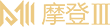 摩登3注册-摩登3测速官网
摩登3注册-摩登3测速官网